「ガチでどうやってもリモートデスクトップがつながらない。。」
「ネットに乗っている対処法は一通り試したけど、やっぱりつながらない。」
「というかデフォルトゲートウェイってなんやねん。。ping試してもどうやったら通るか全然分かりませんわ。。」
「え?Windows10Proにグレードアップしないといけないの??VPNって実装しないといけないの???」
こんなことを約一週間ぐるぐる悩み続けてようやくワイはたどり着いた。
情弱は黙って「chromeリモートデスクトップ」を使え。
chromeリモートデスクトップの使い方は、Youtubeとか他サイトでがっつり調べてくれてるサイトがあるからそっちを見てくれ。(一応ワイがお世話になったYoutuberのリンクを下のほうに載せておく)
ということで以下は、余談というかワイの歩んだ愛と苦悩の日々を記す。暇なやつは読んでくれ。というかいろんな人が読んでくれたら嬉しいんやで。
MacbookAirでUnrealEngine4を使いたいんや!!
まずはワイの環境を書くで!!
家ではWindows10のデスクトップPCがあり、持ち運び用にMacBookAirを1台持っとる(2019年モデルね。M1搭載のやつが欲しいぜ)。
あと、一応書いておくとスマホはiPhone7、通信は楽天モバイルや。基本的にはテザリングでMacBookAirをネットに繋いどる。
いつもUnrealEngine4を使う時は家のPCでやってたんやけど、たまには外出先でも使いたい時あるやん?
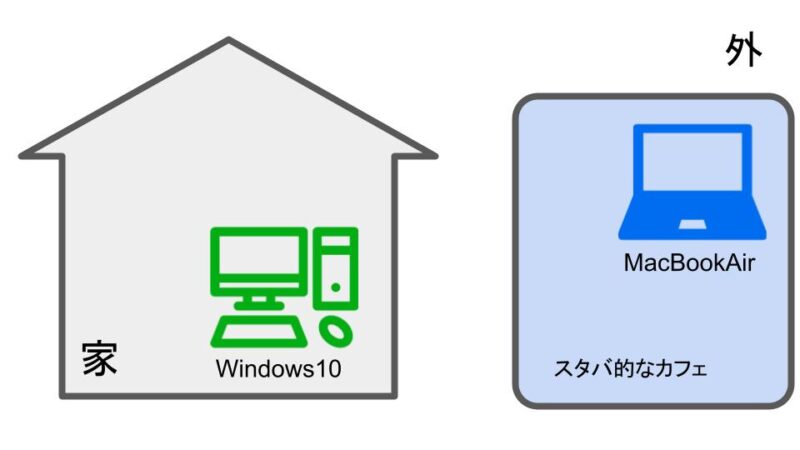
で調べたところ、UnrealEngine4はMacOSに対応してないみたいなんや。。(厳密には対応してるけど最適化されてないらしく、重たすぎて使い物にならないとのこと。)
そっからワイはMacでなんとかUnrealEngineを使う方法を調べた。
VMWareを使って仮装デスクトップでWindowsを動かす方法もあるらしいが、そもそもMacBookAir(メモリ8GB)のスペックでUnrealEngineを動作出来るのか??(家のPCでも若干しんどそうにしてるけど、、w)
まだまだ使えるけどMacBookAir売ってWindowsのそこそこスペックのあるノートPC書いなおそうかな〜。とか考えてみたり。(調べたら10万円ちょっとくらいのイメージ。高すぎるとは言わないが、決して安い買い物ではない)
さらに、理想としては家のPCに入っているデータそのままをMacでいじりたい。つまりデータの共有というか、同期をしたい。
まあこのあたりはUnrealEngineの中で出来るようになってるんやけど、ちゃんと調べてないからわからん。。
やからどうやって外出先からUnrealEngine使ったらええんかな〜とか考えてた時にピーンときたんや。
そうや、リモートデスクトップ使ったらええんや、と。
いろいろ調べた結果、リモートデスクトップが一番良さそう!
これまでリモートデスクトップは仕事でしか使ったことなかったけど、Mac-Windows間でのリモートデスクトップ使えるんじゃね?
それ出来たら、Macから家のUnrealEngine使えるからデータ同期の必要もないし、PC買い替えのコストもかからない。問題はオール解決や!
我ながら天才すぎてワロタ。
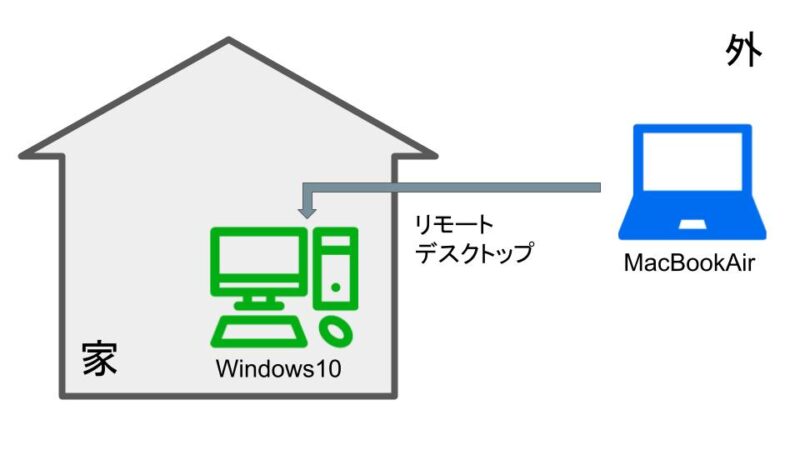
早速Macでリモートデスクトップつなげる方法調べてみた。
ふむふむ、なるほど。「Microsoft Remote Desktop」なるアプリがあるんやね。これインストールして、家のデスクトップのIPアドレスを入力したら繋がるようになると。余裕すぎワロスw
とりあえず、やってみた。まあ繋がらないよね。。
ワイぐらいの玄人になるとこんなことでは慌てない。とりあえずググってみると、ふむふむWindows10Homeではリモートデスクトップは対応してないんか。。
は??そーなん???ウチ、そんなん聞いてへんけど?
1日悩んだ挙句、Windows10Proにアップグレードすることに。13000円かかったけど、気にしない。必要経費。これからWindows11に上げる時もPro状態引き継げるしね。
途中アップグレードに失敗して、Windows10Enterpriseという見慣れないステータスになってしまい、Windowsのカスタマーに電話するという珍事もあったがこれも解決。(電話したら一瞬で直してくれました。マジで一瞬で草。)
気を取り直して再度チャレンジ。いろいろ試してみて、Remote Desktopが結局繋がった。
が、これはデスクトップとMacBookAirがどちらも家のPCで繋がっている状態での話。MacBookAirはスマホのテザリングで繋がっている状態でリモートデスクトップに繋げる必要がある。

このままでは家のトイレからデスクトップ繋げられるという誰得状態。
つまり、ここからが本番。
そしてここからが地獄の始まり。まーじで繋がらん。
Windows Remote Desktop全然繋がらないんやが。。
リモートデスクトップについて書かれているブログは海外含めて全て見尽くしたんじゃないかなと錯覚するぐらい調べ尽くしたが、ダメ。
- IPアドレスの固定
- デフォルトゲートウェイの確認
- IPフィルタの許可設定(テザリングIPの許可)
- セキュリティソフトのアンインストール(ESET)
- VPNの検討
- その他WIndows側のセキュリティ設定弄り
正直、良くわからん。特にVPNが必要なのかどうかも最終的には分からんかった。必要だったとして設定の仕方も良くわからん。
それも当然、ワイは通信の仕組みがそもそも良く分かっていないのである。調べれば調べるほどインターネットってそもそもなんだっけ?という哲学的な思考がグルグル回ってしまって沼状態。しんどい。
散々悩んでMacからWindowsPCへping試してみたけど、そもそもこの時点でダメ。繋がってない。結構手前の段階でアカンやん。全然アカンやん。
というか、このMicrosoft Remote Desktopのエラーメッセージが不親切すぎる。「接続が確立されてません」みたいなことばっか言ってくるんやけどそこまでは分かっとる。どうやったら解決するかまで教えてくれって感じや。お金払うから。
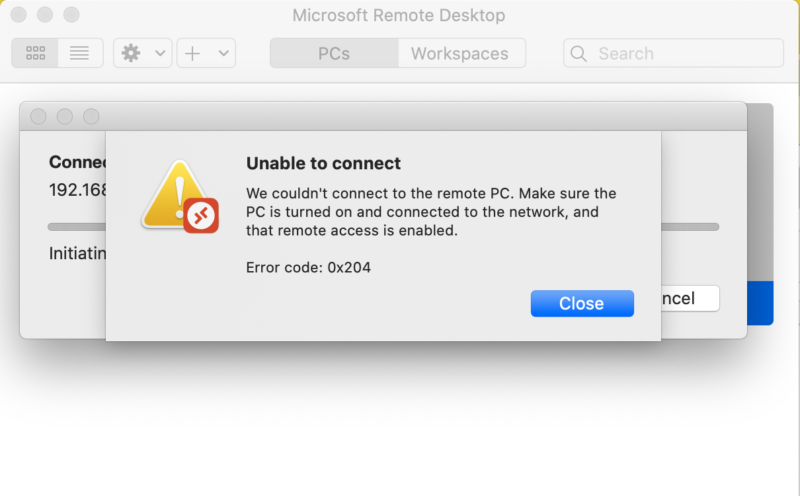
悩み続けて丸一日が立った時、ついにその時が訪れた。
「Chromeリモートデスクトップ」との出会いである。そうGoogle先生が迷える子羊に道を示してくれたのだ。
おめえの出番だ!「Chromeリモートデスクトップ」!!
グーグル検索での限界を感じて、Youtubeでリモートデスクトップって調べてみたらこの動画が出てきた。
このYoutuberの方は僕の命の恩人なので是非こちらで紹介させていただきたい。ワイの中で幸せになって欲しい人ランキング一位に躍り出た。(これまでの一位はいとうあさこさんだったのだが、残念ながら二位に転落となる。)
とりあえず、この動画をみる前にGoodボタンとチャンネル登録をしてから視聴させていただくと、Chromeリモートデスクトップの紹介を行っている。
動画ではiPadからWindowsPCに接続していたんやけど、めちゃ簡単にやってのけていた。
この時点で、ワイのITに対する自信はミジンコレベルまで小さくなっていたので、「あれだけ色々試したワイでも上手く繋がるだろうか、、?」と半信半疑だったが、とりあえず動画の通りにやってみた。
結果、うまいこといった。
というか死ぬほど簡単に繋がった。これまでの苦労が嘘のようにすんなりと繋がった。
マジでGoogle先生凄すぎる。
Chormeブラウザから、Windows画面を表示するのだが通常のリモートデスクトップアプリとなんら遜色のない操作が出来る。
というか映りきらない画面のスクロールとかはこっちの方が便利な気がする。
というわけで、ワイのこれまでの苦労はGoogle先生の英知によって一発で解決したのであった。今更やけどだいたいのサービス無料で使えるのマジで凄いよね。Microsoftも見習って欲しい!
ワイからは詳しい使い方はワイのサイトでは紹介せんから、知りたい人は是非上のYoutubeを観てくれ。
まあ何が言いたいかっていうと、ワイみたいな情弱はあれこれ難しいこと考えずにChromeリモートデスクトップ使うんやで。
後日、丸一日デスクトップPCの電源つけたままでPCがフリーズしてしまった件は内緒や。。
あと冷静に考えて、Windows10Proにアップグレードしたのは全然意味なかったのも内緒なんやで。。
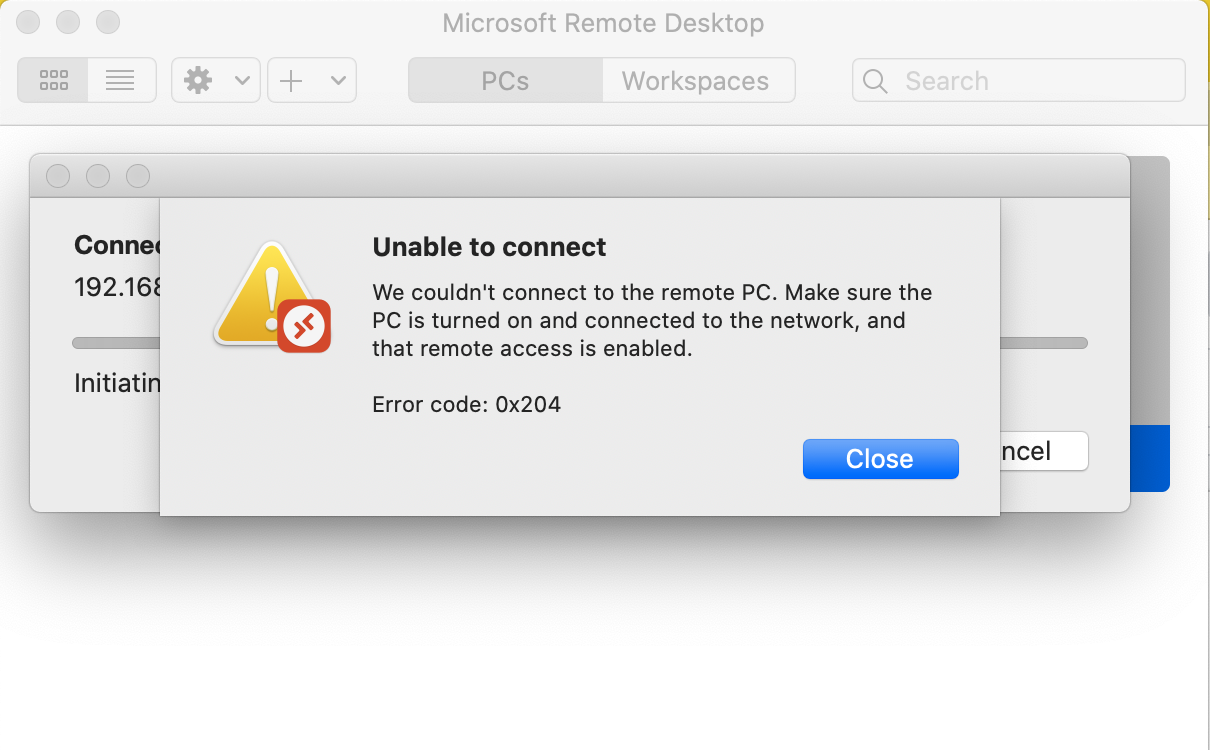


コメント